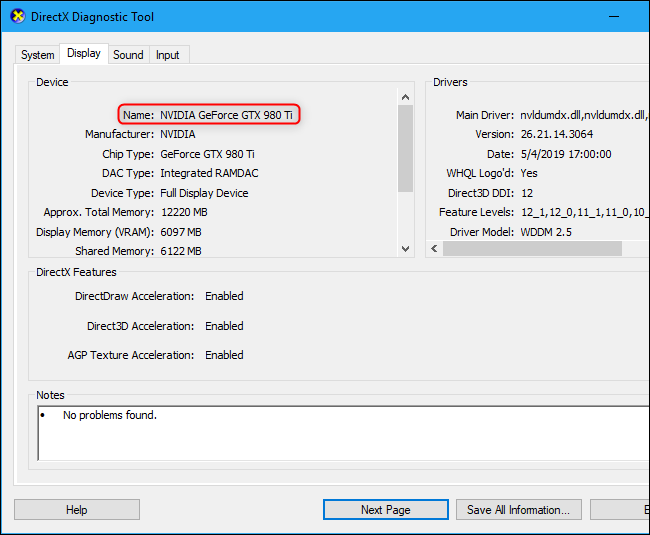تمامی کامپیوترها دارای کارت گرافیک هستند و این پردازشگرها هستند که کارهای مختلفی از جمله نمایش دسکتاپ تا رندر کردن بازیهای مختلف را به عهده دارند. بخش زیادی از دستگاههای مدرنی که امروزه در خانهها پیدا میشود دارای کارت گرافیکهایی از شرکتهای اینتل، NVIDIA یا AMD هستند. کارت گرافیکهای اینتل عموما در خود CPU تعبیه شدهاند و دو شرکت دیگر عهدهدار ساخت کارت گرافیکهای قویتر هستند.

اگر چه CPU و میزان رم از اهمیت بالایی برخوردار هستند، در زمینه بازیهای کامپیوتری کارت گرافیک خیلی مهمتر از دیگر بخشهای دستگاه است. اگر ندانید که کارت گرافیک شما از چه نوع و در چه قدرتی است، احتمالا نمیتوانید بازیهای مناسب برای آن را نصب و اجرا کنید و در این زمینه سر درگم خواهید شد. در مطلب امروز بخوانید که چطور میتوانید مشخص کنید برای انجام کارها از چه کارت گرافیکی استفاده نمایید.
در ویندوز ۱۰ شما میتوانید نوع پردازشگر گرافیکی و میزان استفادهی آن را در خود Task Manager ببینید. برای این کار کافی است روی تسک بار یا همان نوار ابزار کلیک راست کرده و گزینه Task Manager را انتخاب کرده یا اینکه با زدن کلید Windows+Esc این پنجره را باز کنید.
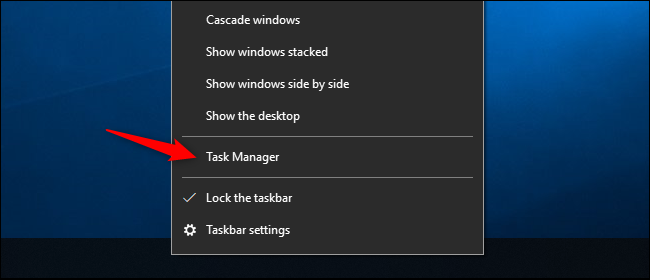
در این پنجره روی برگه Performance کلیک کنید و در بین بخشهای مختلف در سمت چپ میتوانید GPU یا همان پردازشگر گرافیکی را پیدا کنید. اگر این بخش را ندیدید روی More Info کلیک کنید تا آن را مشاهده نمایید. نکته مهم این است که در CPUهای جدید همانطور که گفتیم، کارت گرافیکهایی تعبیه شده و به همین خاطر شما بعضا دو GPU که با اعداد از هم تفکیک شدهاند میبینید. روی هر کدام از آنها که کلیک کنید در بالا سمت چپ نوع کارت گرافیک را مشاهده خواهید کرد.
در عکس پایین، دستگاه مورد نظر تنها یک کارت گرافیک دارد که با ۰ علامت گذاری شده است و اگر کارت گرافیک دومی بود مشخصات آن و میزان منابعی که در حال استفاده داشت به صورت مجزا برای شما نمایش داده میشد.
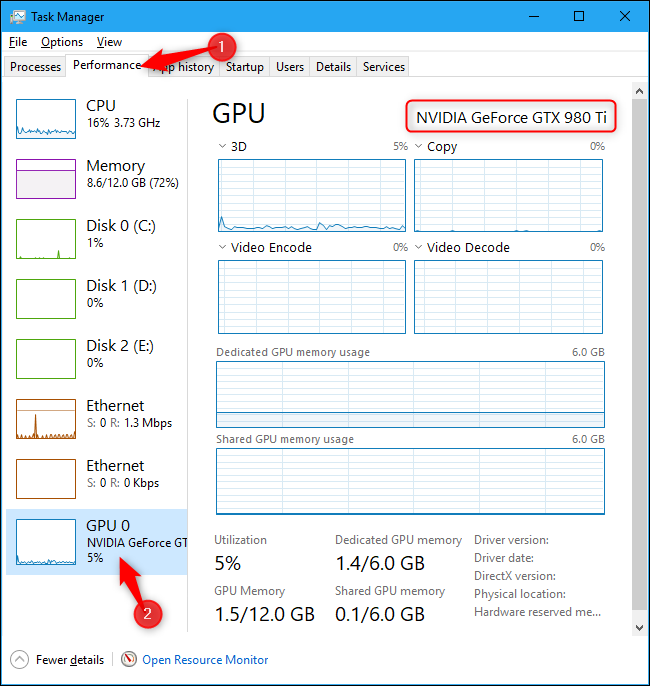
در نسخههای قدیمیتر سیستم عامل ویندوز از جمله ویندوز ۷، شما میتوانید این اطلاعات را در DirectX Diagnostic Tool پیدا کنید. برای باز کردن این گزینه کافی است که Windows+R را زده تا Run برایتان اجرا شود. سپس dxdiag را تایپ کنید و اینتر بزنید تا ابزار مورد نظر برایتان لود شود.
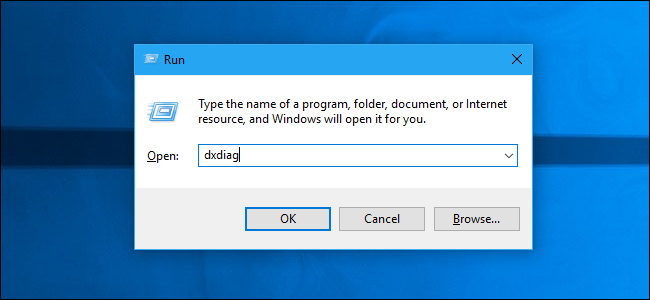
روی برگه Display کلیک کنید. جلوی Name در بخش Device مدل کارت گرافیک شما به نمایش در آمده است. در بخشهای دیگر همچون ویندوز ۱۰ نمیتوانید ببینید که چه قدر از منابع در حال استفاده است، اما مشخصات کلی و میزان منابعی که در اختیار شما قرار میگیرد در این بخش نمایش داده شده است.